|
|
| Im Dialog Rezept öffnen können Sie einen Suchvorgang in
einfacher oder erweiterter Form durchführen.
|
 |
Sie öffnen den Dialog
Rezept öffnen. |
|
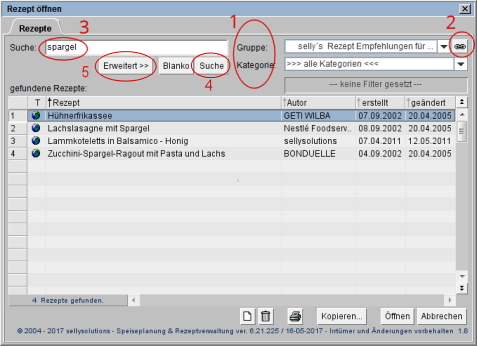 |
Bei der einfachen Suche können Sie die vollständige Rezeptliste über die
Gruppen und/oder Kategorien (s. Markierung 1) einschränken. In den gleichnamigen
Listen wählen Sie dazu die entsprechenden Einträge aus.
Um ein Rezept über einen Suchbegriff zu finden, ver- wenden Sie
das Feld Suche (s. Markierung 3). Bei einem Suchvorgang wird über den
Rezeptnamen, die Zuberei- tungshinweise und die Zutaten gesucht.
Geben Sie einen entsprechenden Suchbegriff in das
Feld (s. Markierung 3) ein und starten den
Vorgang mit Klick auf
[Suche]
(s. Markierung 4).
Zum Leeren des Feldes Suche bzw. Löschen
des Suchbegriffes klicken Sie auf [Blanko]. |
| Lupe
Bild vergrößern |
|
| Die erweiterten Suchfelder schalten Sie mit Klick auf die Schaltfläche
[Erweitert >>] (s. o. Markierung 5)
zu. |
| |
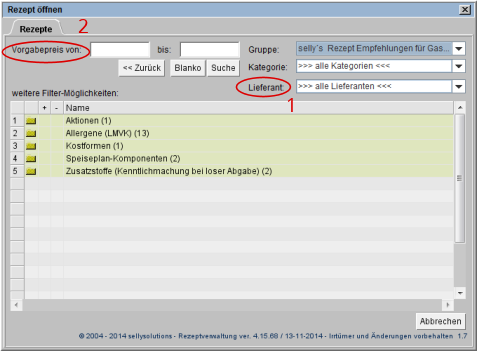 |
Um Rezepte zu finden, deren „Wareneinstand Vorgabe“ (s.
Rezept-Editor/Reiter Zutaten) im ge- wünschten
Bereich liegt, geben Sie den bzw. die entsprechenden Wert(e) im Feld
Vorgabepreis von/bis (s. o. Markierung
1) ein.
Die Listen Gruppe und
Kategorie verwenden Sie analog der einfachen Suche.
Mit Auswahl eines Eintrages aus der Liste
Lieferant (s. Markierung
2) führen
Sie eine eingeschränkte Suche nach einem Rezept bzw. Speise
durch, das bzw. die eine Verknüpfung mit dem gewählten
Lieferanten aufweisen soll.
Weitere Filtermöglichkeiten stehen Ihnen in der Tabelle zur
Verfügung, wenn bspw. das Rezept bzw. die Speise einem bestimmten hinterlegten Filter (s.
Filter) entsprechen soll. |
| Lupe
Bild vergrößern |
|
 |
Im Bild links sehen Sie die Filtergruppe
Kostformen (4). Die Zahl bedeutet
hier, dass zu vier Rezepten Einzelfilter aus der
Filtergruppe Kostformen zugeordnet sind.
Öffnen Sie die Filtergruppe mit Klick auf
 (s.
Markierung und Mouseover im Bild links),
sehen Sie nachfolgend, welche Einzelfilter
wie oft verwendet wurden. (s.
Markierung und Mouseover im Bild links),
sehen Sie nachfolgend, welche Einzelfilter
wie oft verwendet wurden.
Sie können
mit Klick in die Checkbox (in der
Markierungsspalte X, s. Markierung Bild
rechts) den bzw. die Einzelfilter für den Suchvorgang auswählen
(Ergebnis s. Bild rechts).
Auch hier starten Sie den Suchvorgang mit Klick auf Suche und leeren mit
[Blanko] die Felder
Vorgabepreis von/bis. |
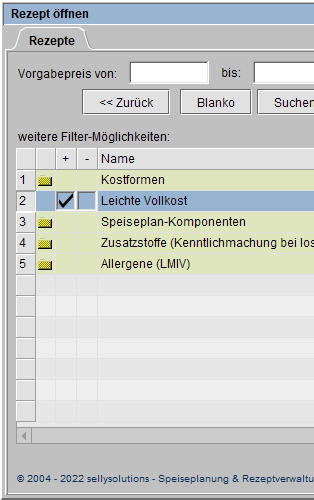 |
|
| |
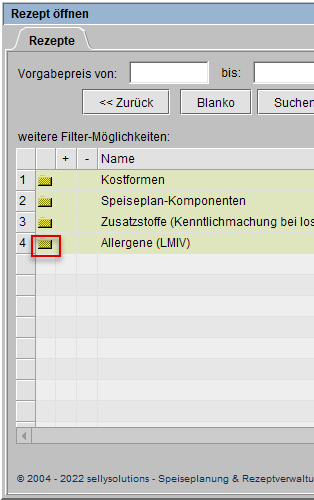 |
Im Bild links sehen Sie den Filter
Allergene(LMIV) (13). Die Zahl bedeutet
hier, dass zu 13 Rezepten Allergene
deklariert wurden.
Öffnen Sie den Filter mit Klick auf
 (s.
Markierung und Mouseover im Bild links),
sehen Sie nachfolgend, welche Einzelfilter
wie oft verwendet wurden. (s.
Markierung und Mouseover im Bild links),
sehen Sie nachfolgend, welche Einzelfilter
wie oft verwendet wurden.
Sie können
mit Klick in die Checkbox (in der
Markierungsspalte X, s. Markierung Bild
rechts) den bzw. die Einzelfilter für den Suchvorgang auswählen
(Ergebnis s. Bild rechts). Dabei wählen Sie
jeweils die grüne Spalte für "ist
enthalten" oder die rote Spalte für "ist
nicht enthalten"
Auch hier starten Sie den Suchvorgang mit Klick auf Suche und leeren mit
[Blanko] die Felder
Vorgabepreis von/bis. |
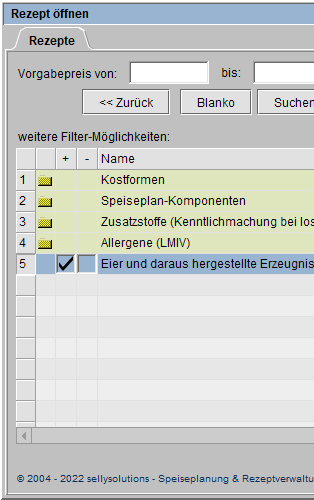 |
|
| |
| Mit Starten des Suchvorganges oder über
[Zurück] kehren Sie zur einfachen Suche zurück. Zusätzlich wird Ihnen
nach erfolgreicher Suche das Suchergebnis in diesem Fenster
ausgegeben. |
|
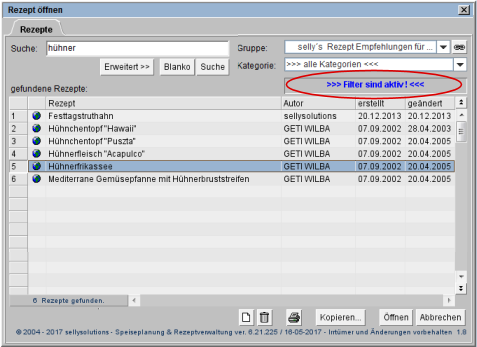 |
Sind in der
erweiterten Suche Filter aktiviert worden,
sehen Sie nun im Fenster einen Hinweis (s. Markierung).
Mit Klick auf die Schaltfläche [Blanko]
setzen Sie die Filterauswahl zurück. |
| Lupe
Bild vergrößern |
| |
| s.a. |
|
|
|
| |
| Schließen |
| zum Wegweiser |
